"Hoe maak ik de kwaliteit van mijn camera beter", is een veelgehoord refrein van veel fotografen. De meeste mensen gebruiken de camera van hun smartphone waarschijnlijk voor selfies en snelle alledaagse kiekjes. Maar als je op vakantie bent, wordt je telefoon misschien wel de beste reiscamera die je hebt. U kunt gefrustreerd raken door korrelige of onscherpe beelden bij het maken van opnamen bij weinig licht of van veraf.
Terwijl fabrikanten nieuwe smartphones uitbrengen die tot steeds meer verbazingwekkende dingen in staat zijn, is het onvermijdelijk om een beetje afgunst op uitrusting te hebben. Je zou kunnen denken dat je oudere of budgetsmartphone niet in staat is om mooie foto's te maken. Maar de realiteit is dat als je jezelf afvraagt:'Hoe kan ik de kwaliteit van mijn camera verbeteren', er verschillende eenvoudige technieken zijn die je kunt gebruiken en die veel goedkoper zijn dan uitkijken naar de nieuwste iPhone.
Je telefoon beschikt misschien niet over de mogelijkheden voor ultrahoge resolutie of de nieuwste portretmodus, maar er zijn manieren om het beste te halen uit wat je al hebt. Sommige hiervan zullen voor de hand liggend klinken. Anderen zullen bekend in de oren klinken. En het beste van alles:als u deze tips en technieken volgt om de camerakwaliteit van uw smartphone te verbeteren, krijgt u een solide basis om de sprong te wagen naar het gebruik van camera's met verwisselbare lens.
Manieren om de camerakwaliteit van je smartphone te verbeteren
01 Vermijd digitale zoom
Vermijd altijd de digitale zoomfunctie op uw telefoon als u er iets aan kunt doen. Digitale zoom is eigenlijk geen zoomlens. De lens van uw smartphonecamera is geen zoomlens. Digitale zoom betekent eenvoudigweg dat uw camera in het beeld bijsnijdt.
Als je denkt aan een foto in je hand. Stel je nu voor dat je een klein deel van die foto knipt en uitrekt tot hetzelfde formaat als de originele afdruk, dit is wat digitale zoom doet. Als gevolg hiervan zijn de beelden erg luidruchtig en vaak zacht.
Het is altijd beter om fysiek dichter bij je onderwerp te komen, voor zover je kunt.
02 Gebruik een statief
We suggereren geen enorm statief zoals die in onze gids voor beste statieven. Koop gewoon een mini-statief. Er is tegenwoordig keuze genoeg. Een van onze favorieten is de Manfrotto Pixi.
Een ministatief past mooi in een kleine tas en ze worden geleverd met een smartphonehouder die geschikt is voor de meeste telefoonformaten. Als je bent gestopt bij een herkenningspunt of een mooi plekje, of als je met je gezin uit bent in een leuk restaurant, kun je je telefoon op een ministatief plaatsen voor extra stabiliteit en een professionelere uitstraling van je foto.
03 Gebruik Pro of handmatige modus
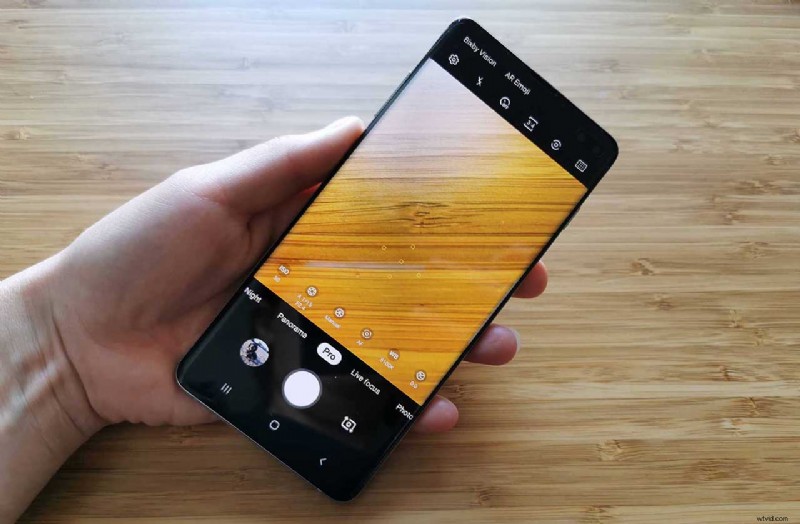
De meeste smartphones hebben een Pro-modus waarin u handmatige controle kunt krijgen over belangrijke belichtingsinstellingen zoals sluitertijd en ISO. Zelfs als je niets van fotografie weet, is het de moeite waard om te experimenteren met de handmatige instellingen van je telefoon. Als je eenmaal ziet hoe het aanpassen van deze instellingen op de een of andere manier invloed kan hebben op een scène, zul je je herinneren dat je deze instellingen tot je beschikking hebt de volgende keer dat je voor een lastige opname staat.
Schieten in een donkere kathedraal? Misschien wilt u uw ISO-instelling verhogen. Of kies misschien wat belichtingscompensatie. Speel hiermee op enkele proefpersonen en je krijgt al snel een idee van wat er mogelijk is.
04 Schiet onbewerkt of stel de hoogste beeldkwaliteit in
De meeste smartphonecamera's hebben tegenwoordig een optie om onbewerkte afbeeldingen te maken, of als dat niet het geval is, kunt u kiezen of u JPEG's van hoge of lage kwaliteit wilt. Je kunt deze instellingen meestal vinden door op het tandwielpictogram bovenaan je camera-app te tikken.
Ruwe afbeeldingen zijn in feite digitale negatieven. Met onbewerkte bestanden heb je veel meer flexibiliteit bij het bewerken om de belichting aan te passen. Dus als je een belangrijke foto maakt, bijvoorbeeld de omslag voor de kerstkaart van je familie, is het een goed idee om raw of de hoogste kwaliteit JPEG te maken die je camera kan vastleggen.
0
06 AE/AF-vergrendeling gebruiken
De meeste smartphonecamera's hebben een AE/AF-vergrendelingsfunctie, wat staat voor automatische belichting en autofocus. Dit is echt een handige functie voor het maken van opnamen bij veel contrastlicht of zelfs bij weinig licht.
Het proces kan verschillen afhankelijk van je telefoon, maar tik in wezen op je scherm om op je onderwerp scherp te stellen zoals je normaal zou doen. Als u uw vinger op dit brandpunt houdt, ziet u een AE/AF-vergrendelingspictogram op uw scherm verschijnen. Dit vergrendelt uw focus en berekent de beste belichting vanaf uw brandpunt. Druk nu gewoon op de sluiterknop.
Het is belangrijk dat je, als je dit eenmaal hebt gedaan, je onderwerp niet verplaatst of herkadert. Als dit het geval is, moet u dit proces herhalen.
07 Stel je telefoon in op natuurlijke kleuren
De meeste telefoons produceren aantrekkelijke kleuren, maar als je ze in de standaardinstelling op het scherm van de telefoon bekijkt, zien ze er oververzadigd uit.
Gelukkig is dit eenvoudig op te lossen. Tik eenvoudig op het pictogram Instellingen en ga naar de weergave-instellingen van uw telefoon. Hier kun je Natuurlijke tonen inschakelen. Als u meer natuurlijke tinten op uw scherm heeft, kunt u betere belichtingen produceren wanneer u de handmatige instellingen van uw telefoon gebruikt.
08 Maak je lens schoon
Dit klinkt misschien een beetje voor de hand liggend, maar je zou het vreselijk vinden als een verder perfect beeld wordt verpest door vetvlekken op de lens waardoor deze zacht wordt. We slepen onze telefoons de hele dag met ons mee. Onze vingers bevinden zich over de hele telefoon en grijpen ongetwijfeld de lens vast. Voordat u een belangrijke opname maakt, veegt u deze snel af. Zelfs je shirt zal het werk doen.
09 Gebruik uw bewerkingstools
Wees niet bang om de bewerkingstools in de camera-app van je telefoon te gebruiken. Met enkele simpele aanpassingen kun je vaak al een heel eind komen. Misschien wilt u bijvoorbeeld een ongewenste toerist uit uw afbeelding van een plaatselijk monument wegsnijden. Of misschien wil je de helderheid aanpassen of een filter toevoegen om een mooi effect te krijgen.
Het is de moeite waard om de tijd te nemen om hiermee te experimenteren om te zien wat ze kunnen doen. Wanneer u een afbeelding bewerkt en op het pictogram Opslaan tikt, slaat uw telefoon uw bewerkte foto ook op als een nieuwe afbeelding.
Voer enkele eenvoudige bewerkingen uit in uw bewerkings-app
